Pokud se potýkáte s chybou, jakou je, že VAC nedokázal ověřit herní relaci a přemýšlíte, jak ji opravit, pak ano navštívili správnou stránku, protože náš blog vás bude podrobně informovat o tom, proč k této chybě dochází a jak tuto chybu opravit bez námahy.
Counter-Strike: Global Offensive (CS: GO), střílečka z pohledu první osoby pro více hráčů, je čtvrtou hrou ze série Counter-Strike. Je vyvinut společnostmi Valve a Hidden Path Entertainment a v poslední době si získává velkou popularitu, protože je nyní zdarma.
Ale mnoho hráčů se potýkalo s chybami jako např „Matchmaking se nezdařil – VAC nemohl ověřit herní relaci“ jakmile začnou hru. Hráči se tedy kvůli této chybě nemohou připojit k dohazovacím serverům. Někdy to může být opravdu nepříjemné, ale dobrou zprávou je, že je to opravitelné.
Co je VAC?
VAC je zkratka pro "Valve Anti-Cheat Dystem". Toto bylo vyvinuto pro detekci upravených instalací a konfiguračních souborů populárních her. Tento vestavěný detekční mechanismus by na oplátku pomohl zabránit hackerům ve zneužití her.
Pokud nemůžete ověřit herní relaci, je docela možné, že některé soubory hry byly poškozeny, což způsobuje chybu.
Kromě toho mohou být hlavní důvody, proč CS: GO VAC nedokázal ověřit chybu, následující:
- Poškozené soubory CS: GO
- Nějaká chyba s klientem Steam
- Nemožnost dosáhnout na servery VAC ve službě Steam
- Když byla oprávnění aplikace nesprávně autorizována
- Nějaký problém s vývojářem
Proto jsme v tomto blogu poskytli řadu oprav, které vám pomohou opravit VAC nemohl ověřit herní relaci.
10 nejlepších Snadné způsoby, jak opravit CS: GO VAC nedokázal ověřit vaši herní relaci:
Zde jsou rychlá a snadná řešení pro opravu CS: GO VAC nedokázal ověřit herní relaci v roce 2020.
Oprava 1: Zkontrolujte své herní soubory
Pokud jsou vaše herní soubory poškozené, může to být příčinou „CS: GO VAC nemohl ověřit vaši herní relaci“ chyba. Zde je návod, jak problém vyřešit:
- Přejděte do segmentu Knihovna v nabídce klienta Steam.
- Klikněte pravým tlačítkem na hru a z kontextové nabídky vyberte Vlastnosti.
- Přejděte na Místní soubory a klikněte na možnost s názvem "OVĚŘTE INTEGRITA HERNÍCH SOUBORŮ."
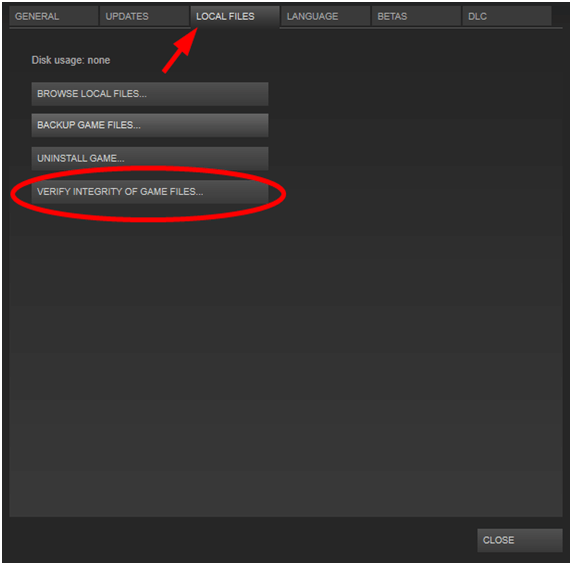
- Po dokončení procesu ověřování souborů Steam zavřete okno.
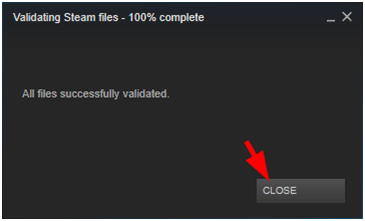
Nyní spusťte hru CS: GO a zjistěte, zda problém stále přetrvává nebo je zcela vyřešen.
Přečtěte si více: Jak opravit pomalé stahování Steam [Vyřešeno]
Oprava 2: Restartujte systém
Když váš OS odepře přístup ke službě VAC, můžete narazit na CS: GO VAC, který nedokáže ověřit chybu.
Soubory pro čtení a zápis, které je třeba ověřit VAC, by mohly být ověřeny antivirovým řešením nebo službou indexování disků.
V takovém případě můžete jednoduše restartovat počítač z nabídky Start. Restartování ukončí všechny operace a pak vám pomůže obnovit hru bez chyb. Pokud však chyba stále přetrvává, podívejte se na následná řešení.
Oprava 3: Spusťte klienta Steam jako správce
Systém VAC nemohl ověřit herní relaci můžete opravit spuštěním klienta Steam jako správce. Když VAC nemůže získat přístup k souborům, nepodaří se mu ověřit zdroj.
Tento problém lze vyřešit spuštěním služby Steam s oprávněními správce:
- Úplně ukončete Steam.
- Přejděte do instalačního adresáře Steam a zadejte jeho umístění v prohlížeči souborů: C:\Program Files (x86)\Steam
- Klepněte pravým tlačítkem myši na Soubor Steam.exe a vyberte možnost Vlastnosti.
- Nyní zaškrtněte políčko vedle "Spustit tento program jako správce" na kartě Kompatibilita.
- Dále klikněte na Použít a poté vyberte „OK.”
Zveřejněte toto, zkontrolujte problém, zda je vyřešen nebo ne.
Oprava 4: Restartujte klienta Steam
Získání chyby „CS: GO VAC nelze ověřit“ není to vaše chyba, ale stává se to kvůli nějakému falšování a problémům s manipulací s klientem Steam. Začněte opětovným spuštěním operací systému Steam.
Pojďme najít způsob, jakým můžete restartovat systém.
1. Steam je napsán v levém horním rohu a musíte na něj kliknout a poté klepnout na tlačítko Exit.
2. Přejděte do klienta Steam a znovu jej otevřete.
3. Stiskněte znovu Steam a ujistěte se, že jste klikli na "přejít do režimu offline," knoflík.
4. Nyní zkuste klepnout "Restartujte v režimu offline."
5. Znovu klepněte na Steam a poté klepněte na "přejít do režimu online."
6. Stiskněte tlačítko Restart a poté stiskněte tlačítko
7. Spusťte hru znovu a zkontrolujte, zda se chybová zpráva stále zobrazuje.
Přečtěte si více: Windows 10 100% využití disku ve Správci úloh [Opraveno]
Oprava 5: Opravte svého klienta Steam
Nyní, pokud jste stále neskončili, musíte opravit klienta Steam. Chcete-li opravit svého klienta Steam, abyste se zbavili CS: GO VAC, který nedokáže ověřit chybu, postupujte podle následujících kroků:
1. Stiskněte páru a poté z ní vystupte.
2. Stiskněte tlačítko Start vašeho počítače.
3. Napište na "Příkazová skříň" když se objeví.
4. Stiskněte na "Spustit na správce" knoflík.
5. Napište do C: Program File
6. Stiskněte Enter na klávesnici.
7. Znovu stiskněte Steam a spusťte klienta Steam.
Oprava 6: Zakažte software třetích stran
Někdy může být software třetí strany v konfliktu s hrou a příčinou "VAC nemohl ověřit herní relaci." V takovém případě musíte z počítače odinstalovat nespolehlivý software třetích stran.
Můžete to udělat tak, že navštívíte Ovládací panely a odinstalujete nespolehlivé aplikace kliknutím přímo na jejich název a výběrem možnosti „Odinstalovatmožnost “.
Oprava 7: Vyloučení herního adresáře z antivirových kontrol
Když antivirus začne pasivně skenovat herní adresář, může to způsobit, že CS: GO VAC nebude moci ověřit herní relaci.
Pokud tedy přemýšlíte, jak tento problém vyřešit, nezoufejte, protože je to velmi snadné. Stačí přidat hru a adresář Steam na whitelist, abyste zabránili antiviru v automatickém skenování.
Navštivte antivirový program nastavení a přidejte hru i adresář Steam do seznamu vyloučených složek.
Oprava 8: Změňte na nový účet
Někteří uživatelé také navrhli, že chyba ověření VAC by mohla být také spojena s vaším účtem. Chcete-li hrát hry, můžete svůj účet změnit následujícím způsobem:
- Navštivte Steam a klikněte na tlačítko nabídky Steam.
- Poté změňte svůj účet vytvořením nového účtu.
Oprava 9: Aktualizujte grafický ovladač vašeho systému
Kdykoli dojde k jakémukoli problému s hrami ve vašem systému nebo vizuálními součástmi vašeho systému a pokud výše uvedené opravy nebyly dosud užitečné, pak to může naznačovat, že váš systém čelí základnímu problému problém.
Může se jednat o poškozené nebo zastaralé ovladače, které vedou k chybě „VAC nemohl ověřit herní relaci“. Níže je popsán postup, jak na to aktualizovat ovladače grafické karty.
Aktualizace grafických ovladačů pomocí Nástroj Bit Driver Updater vám může pomoci zcela vyřešit váš problém s klienty VAC a Steam.

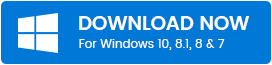
Můžete navštívit oficiální web nástroje Bit Driver Updater a nainstalovat jej do systému. Poté můžete pomocí nástroje spustit úplnou kontrolu systému a identifikovat potenciální problémy související s ovladačem.
Dále aktualizujete a nainstalujete nejnovější verze ovladačů pomocí funkce aktualizace jedním kliknutím.

Zveřejněte toto, přejděte na Steam a zjistěte, zda jste schopni hrát hru a zda váš systém funguje hladce. Pokud ano, příčinou problému VAC byly vadné ovladače.
Přečtěte si více: Nejlepší bezplatný software pro aktualizaci ovladačů pro Windows
Oprava 10: Přeinstalujte CS: GO
Nakonec, pokud se vše ostatní ukáže jako marné, můžete zkusit přeinstalovat klienta Steam, abyste vyřešili problém CS: GO VAC nemohl ověřit vaši herní relaci.
Tím opravíte nečestná nastavení a pomůžete hře získat přístup ke správným souborům. Přejděte do knihovny Steam a najděte hru CS: GO. Poté můžete kliknout pravým tlačítkem na název hry a vybrat možnost správy. Poté můžete vybrat možnost odinstalovat a zahájit proces odinstalace.
Nakonec po úplném odinstalování CS: GO můžete znovu kliknout pravým tlačítkem na hru a znovu ji nainstalovat do systému.
Sečteno a podtrženo: Jak ověříte VAC v CS: GO
Takže jsme u závěrečného bodu blogu „VAC nemohl ověřit herní relaci“. Doufáme, že naše řešení a návrhy pro vás fungovaly.
Pokud všechny výše uvedené triky selžou, pak jedna konečná věc, kterou můžete zkusit, je kontaktovat vývojáře prostřednictvím e-mailu. Svůj problém můžete podrobně vysvětlit týmu podpory a požádat ho o řešení.
Měli by být schopni dostat vaši hru zpět do správné formy a vy byste měli být schopni hrát svou hru znovu plynule.